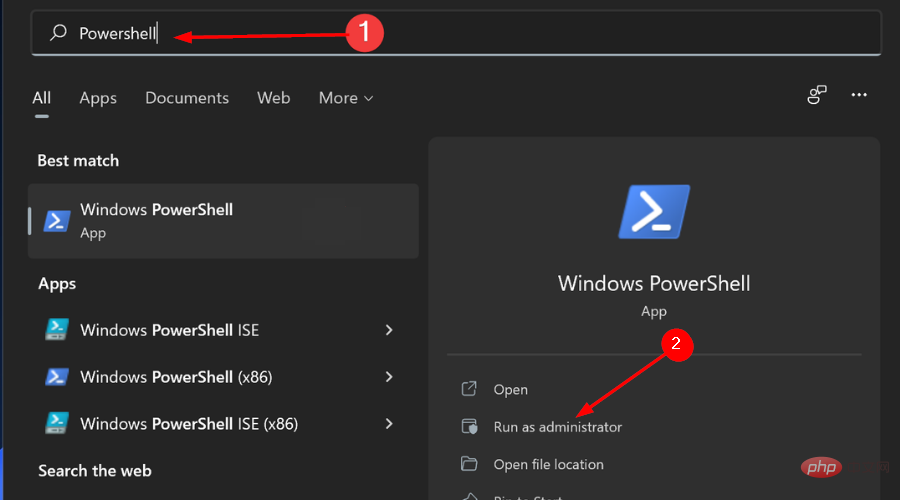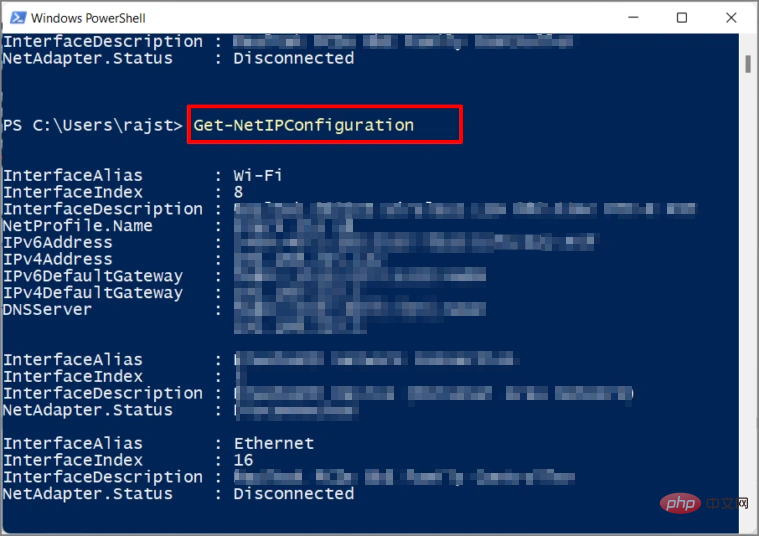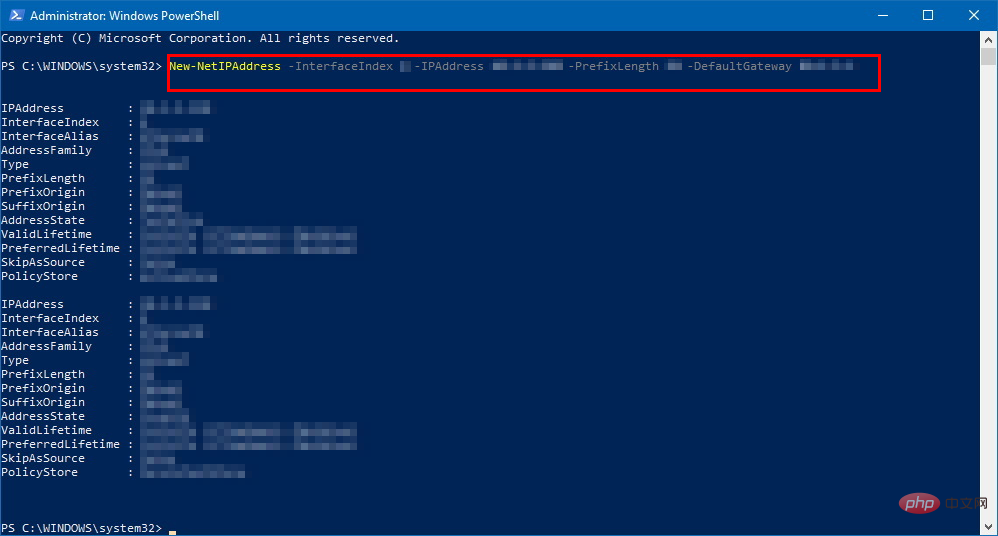Maison >Problème commun >4 façons de configurer et de modifier une adresse IP statique sur un PC Windows 11
4 façons de configurer et de modifier une adresse IP statique sur un PC Windows 11
- WBOYWBOYWBOYWBOYWBOYWBOYWBOYWBOYWBOYWBOYWBOYWBOYWBavant
- 2023-04-28 21:49:109874parcourir
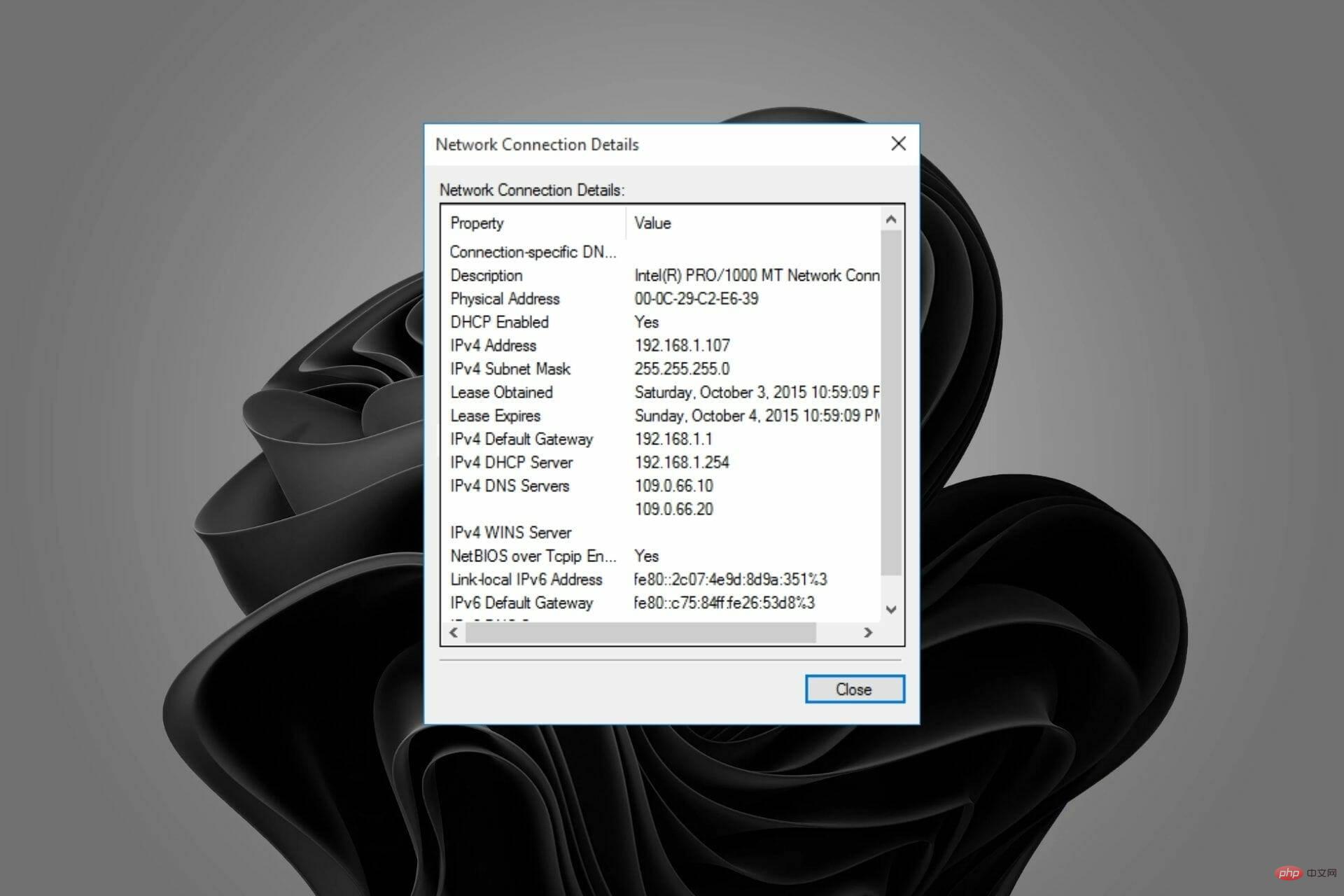
Une adresse IP statique est un numéro immuable attribué à un ordinateur par votre fournisseur d'accès Internet (FAI). Il est utilisé pour identifier temporairement une adresse spécifique plutôt qu'un groupe.
Les joueurs qui proposent des services d'hébergement de sites Web et de voix sur protocole Internet (VoIP) constateront que les adresses IP statiques conviennent mieux à leurs activités.
Les adresses IP statiques sont efficaces pour de nombreuses raisons. Par exemple, si vous hébergez vos serveurs Web ou de messagerie, vous devez en avoir un pour pouvoir les configurer.
Cependant, cela n'est pas possible avec les IP dynamiques car elles ne fonctionnent que pendant une durée limitée avant le changement.
Normalement, une adresse IP dynamique spécifique est attribuée à un utilisateur tant que son modem reste connecté. Cependant, cela peut changer lorsqu'ils se déconnectent et se reconnectent à un autre moment.
Les adresses IP statiques et dynamiques peuvent être utilisées pour les connexions Internet. Cependant, les FAI attribuent souvent des adresses IP statiques aux entreprises, car elles sont plus fiables et prévisibles que les adresses IP dynamiques.
Les adresses statiques peuvent être utilisées pour la fiabilité et la prévisibilité nécessaires, comme dans les jeux ou les vidéoconférences.
Comment savoir si mon IP est statique ou dynamique sous Windows 11 ?
Si vous êtes nouveau dans le domaine des réseaux et que vous avez entendu les termes IP statique ou adresse IP dynamique et que vous vous demandez quelle est la différence, voici un bref aperçu.
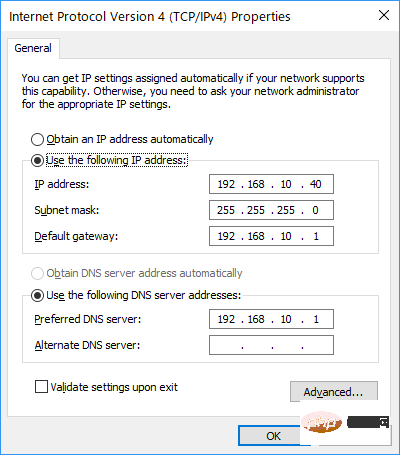
En termes simples, une adresse IP statique ne change pas. Au lieu de cela, vous le définissez manuellement et il reste ainsi jusqu'à ce que vous le modifiiez.
Puis-je changer mon adresse IP sous Windows 11 ?
IP dynamiqueLes adresses changent de temps en temps et sont émises par votre fournisseur d'accès Internet (FAI).
StaticIP Address vous donne plus de contrôle sur votre connexion car vous pouvez toujours trouver le même ordinateur sur le réseau en entrant la même adresse à chaque fois.
La configuration d'une adresse IP statique est particulièrement utile si vous devez accéder à votre ordinateur ou exécuter un serveur à distance. Par exemple, si vous disposez d'une adresse IP dynamique, vous ne pourrez pas accéder à votre ordinateur à distance car vous ne connaissez pas cette adresse.
Certains avantages de l'utilisation d'une adresse IP statique incluent :
- Vitesse accrue lors du téléchargement de fichiers volumineux.
- Il peut être utilisé pour les connexions de bureau à distance.
- Accédez à divers programmes sans transférer de ports.
- Il peut être utilisé pour les jeux en ligne.
Inconvénients de l'utilisation d'une adresse IP statique :
- Elle n'est pas toujours disponible auprès de votre FAI (fournisseur d'accès Internet) et peut coûter un supplément.
- Elle offre moins de sécurité qu'une IP dynamique car les pirates peuvent plus facilement déterminer votre emplacement.
La configuration d'une adresse IP statique est simple et peut être effectuée de différentes manières. Veuillez suivre le tutoriel ci-dessous pour le configurer.
Comment définir et modifier une adresse IP statique sous Windows 11 ?
1. Utilisez l'invite de commande
- , cliquez sur la touche Windows, saisissez cmd dans la barre de recherche. , puis cliquez sur pour exécuter en tant qu'administrateur.

- Tapez la commande suivante et notez les détails :
<code><strong> ipconfig /all</strong>
- 接下来,输入以下命令:
<strong>netsh interface ip set address name="Ethernet0" static 10.1.2.220 255.255.255.0 10.1.2.1</strong>
- 键入以下命令以分配备用DNS 地址:
<strong>netsh interface ip add dns name="Ethernet0" 8.8.8.8 index=2</strong>ipconfig /all

<h3>netsh interface IP set adresse name="Ethernet0" static 10.1.2.220 255.255.255.0 10.1.2.1</h3>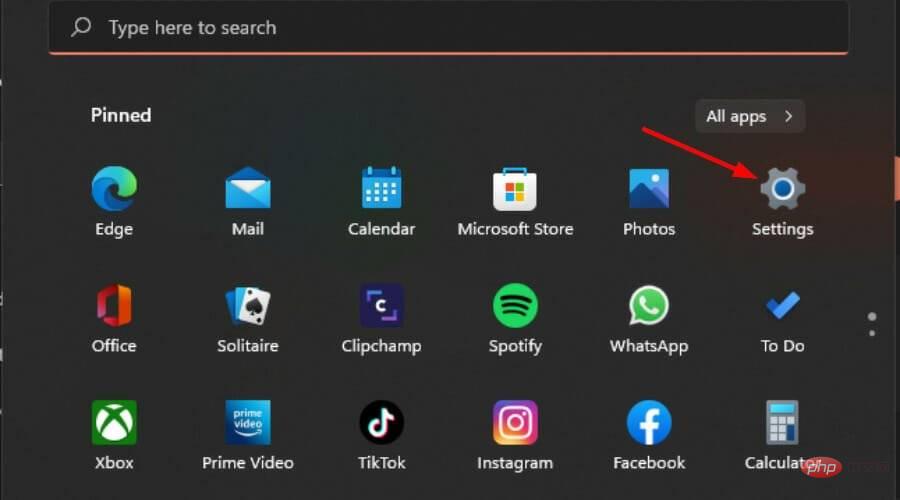
- Tapez la commande suivante pour attribuer un autre #🎜 🎜#Adresse DNS :
netsh interface ip add dns name="Ethernet0" 8.8.8.8 index=2#🎜🎜 ##🎜 🎜# 2. Utiliser les paramètres
2. Utiliser les paramètres -
Appuyez sur la combinaison de touches Windows
 + I
+ I - pour ouvrir les paramètres.
 Accédez à Réseau et Internet
Accédez à Réseau et Internet - et cliquez sur Ouvrir.
 Cliquez sur Wi-Fi
Cliquez sur Wi-Fi - et retrouvez votre connexion actuelle.

- Cliquez sur Modifier les paramètres IP et sélectionnez Manuel paramètres.
Bouton Changer IPV4.
- Définissez une adresse IP statique selon les détails de la solution 1 et cliquez sur le bouton "Enregistrer".
 3. Utilisez le Panneau de configuration
3. Utilisez le Panneau de configuration -
 Cliquez sur la touche Windows
Cliquez sur la touche Windows - , entrez Panneau de configuration dans la barre de recherche, puis cliquez sur pour ouvrir.

- Naviguez vers le Web et Internet.

- Sélectionnez Centre Réseau et partage.

- Dans le volet de gauche, sélectionnez Modifier les paramètres de l'adaptateur.
 Faites un clic droit sur votre connexion réseau et cliquez sur l'option " Propriétés
Faites un clic droit sur votre connexion réseau et cliquez sur l'option " Propriétés - ".
 Sélectionnez l'option Internet Protocol Version 4 (TCP/IPv4) et sélectionnez Properties
Sélectionnez l'option Internet Protocol Version 4 (TCP/IPv4) et sélectionnez Properties
- Sélectionnez l'option Utiliser l'adresse IP suivante, entrez les détails en 1 ci-dessus, puis sous Utiliser l'adresse du serveur DNS suivante, définissez le serveur DNS préféré et appuyez sur
- OK# Bouton 🎜🎜#. #🎜🎜##🎜🎜#4. Utilisez Powershell #🎜🎜##🎜🎜##🎜🎜# Appuyez sur la touche #🎜🎜#Windows#🎜🎜# et tapez Powershell dans la recherche barre , puis cliquez sur Exécuter en tant qu'administrateur.

- Tapez la commande suivante et appuyez sur Entrée, et notez les détails :
<code><strong>Get-NetIPConfiguration</strong>
- 接下来,输入以下命令:
<strong>New-NetIPAddress -InterfaceIndex 4 -IPAddress 10.1.2.220 -PrefixLength 24 -DefaultGateway 10.1.2.1</strong><strong>Set-DnsClientServerAddress -InterfaceIndex 4 -ServerAddresses 10.1.2.1 </strong>Get-NetIPConfiguration

<h3>New-NetIPAddress -InterfaceIndex 4 -IPAddress 10.1. 2.220 -PrefixLength 24 -DefaultGateway 10.1.2.1</h3> <p class="hide-mobile hide-tablet">Set-DnsClientServerAddress -InterfaceIndex 4 -ServerAddresses 10.1.2.1 <strong></strong></p>L'IP statique augmentera-t-elle la vitesse d'Internet ?
Conseil d'expert :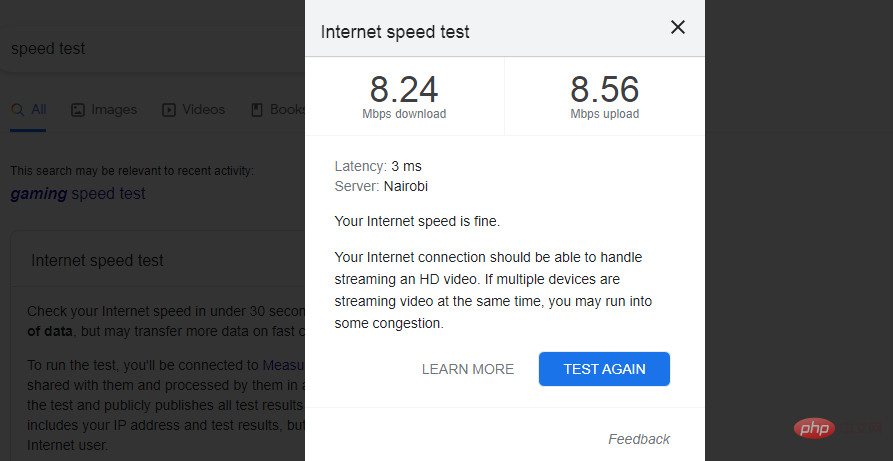 Cliquez ici pour télécharger et commencer la réparation.
Cliquez ici pour télécharger et commencer la réparation. La stabilité d'une adresse IP statique est l'un des avantages les plus significatifs par rapport à une adresse IP dynamique. Cependant, son utilisation n’augmentera pas votre vitesse car cela n’affectera pas la vitesse de votre connexion Internet.
La bande passante détermine la vitesse à laquelle vous pouvez télécharger depuis Internet.
Une adresse IP statique garantira que votre site Web est toujours disponible pour les utilisateurs sur Internet. Un autre avantage est que d'autres ordinateurs pourront toujours le trouver sur le réseau local pour le partage de fichiers ou les connexions de bureau à distance sans avoir à vérifier l'adresse. Une IP statique est-elle bonne pour les jeux ? Les adresses IP statiques présentent plusieurs avantages par rapport aux adresses IP dynamiques. Tout d’abord, utilisez une adresse IP statique, qui reste la même à chaque fois que vous vous connectez à Internet. Cela signifie que les ordinateurs et les serveurs peuvent facilement trouver votre système, ce qui est particulièrement utile si vous hébergez un site Web ou gérez un serveur de messagerie. Cependant, étant donné que les adresses statiques sont toujours les mêmes, votre système est vulnérable à des risques de sécurité accrus, car les pirates peuvent facilement les cibler. Si votre système a déjà été compromis et que les pirates connaissent l'adresse IP précédente de votre appareil, ils pourront la retrouver si vous ne prenez pas les précautions appropriées. Comment changer une adresse IP statique en adresse IP dynamique ? 🎜🎜Vous pouvez également configurer une adresse IP secondaire pour contourner les pare-feu, héberger plusieurs certificats SSL ou éviter les pannes de réseau lors de la migration d'un sous-réseau à un autre. 🎜🎜De plus, si vous utilisez toujours Windows 10, suivez notre tutoriel pour configurer votre adresse IP statique. 🎜🎜Si vous avez rencontré des problèmes pour configurer une IP statique, nous espérons que ce tutoriel vous a été utile et que vos activités sur Internet sont désormais plus fluides. 🎜Ce qui précède est le contenu détaillé de. pour plus d'informations, suivez d'autres articles connexes sur le site Web de PHP en chinois!
Articles Liés
Voir plus- Utilisation de méthodes statiques en php orienté objet
- Un exemple de configuration d'une adresse IP statique pour Linux pour accéder au réseau externe
- Quelle est la commande pour vérifier l'adresse Mac sous Linux ?
- Quel est le format général d'une adresse email ?
- Comment vérifier l'adresse réseau d'un ordinateur


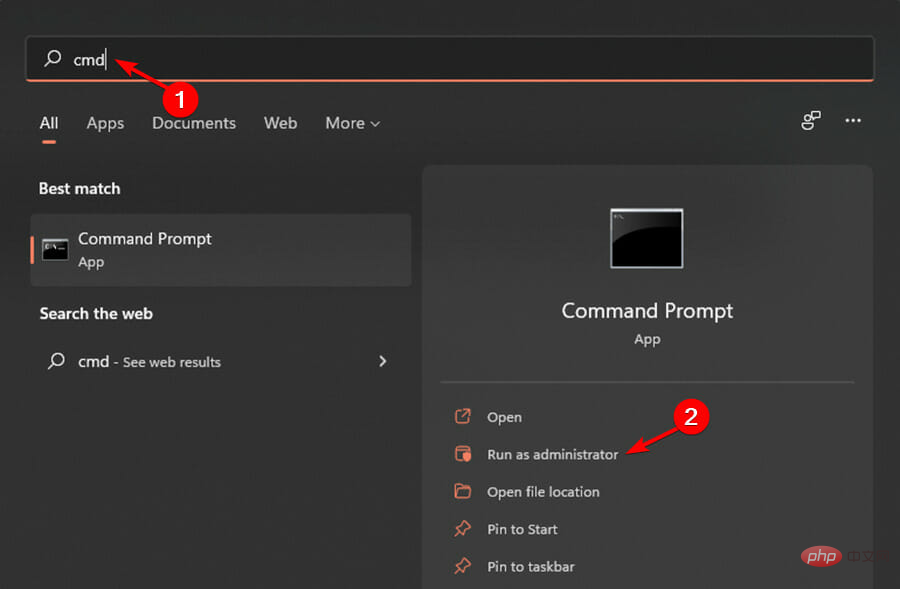
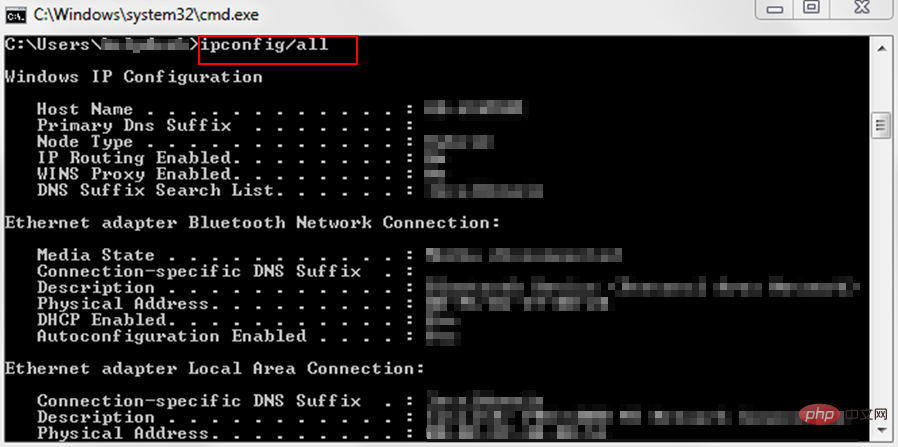
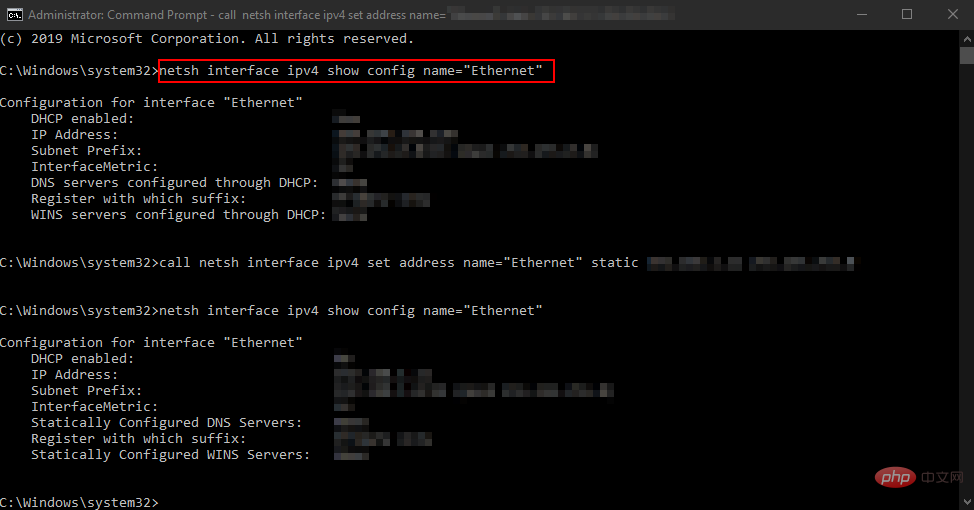
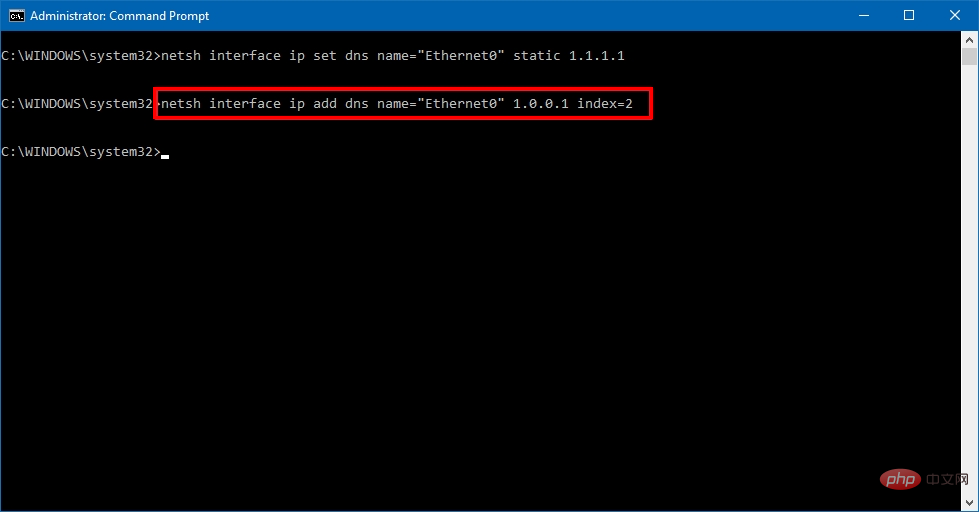
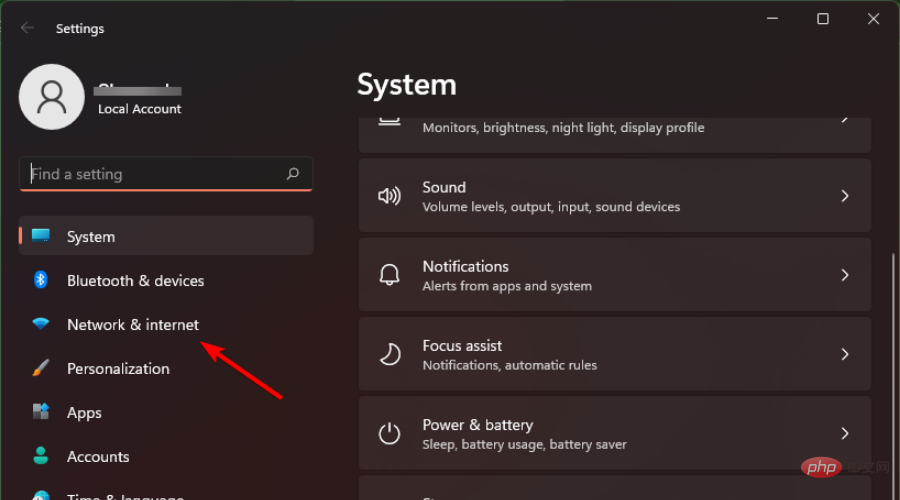 +
+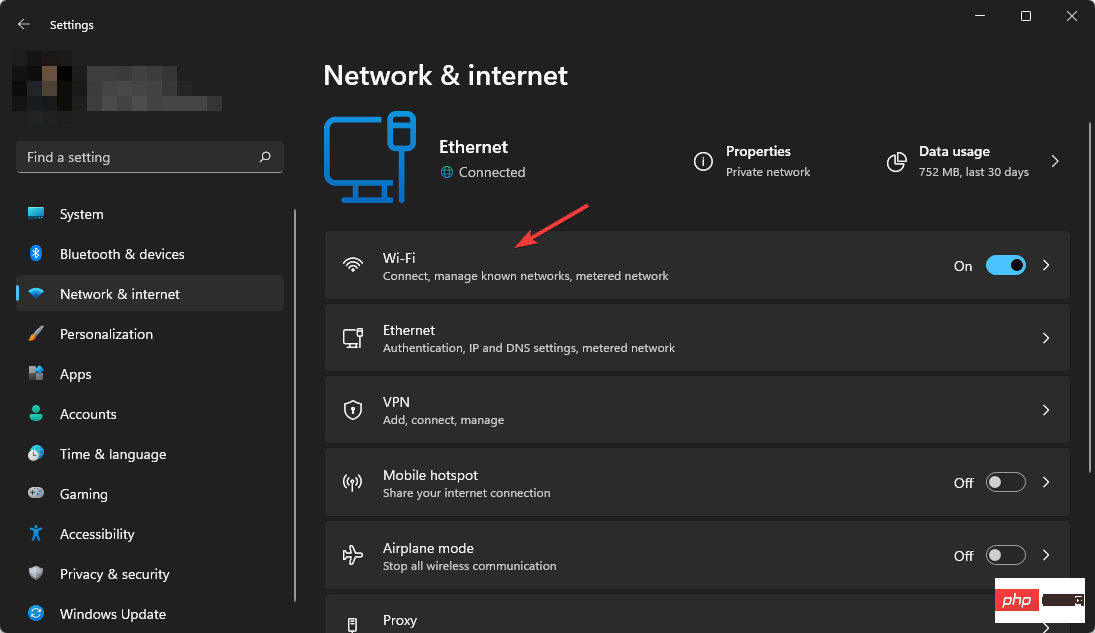 Accédez à
Accédez à 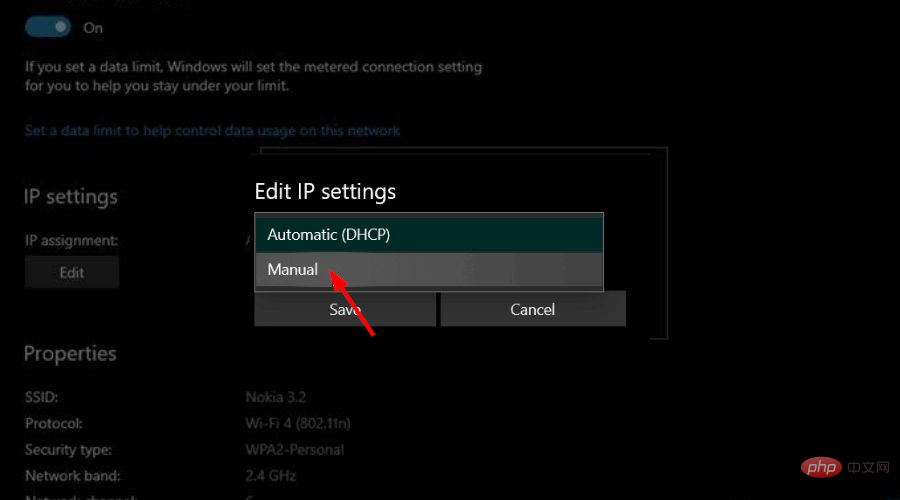 Cliquez sur
Cliquez sur 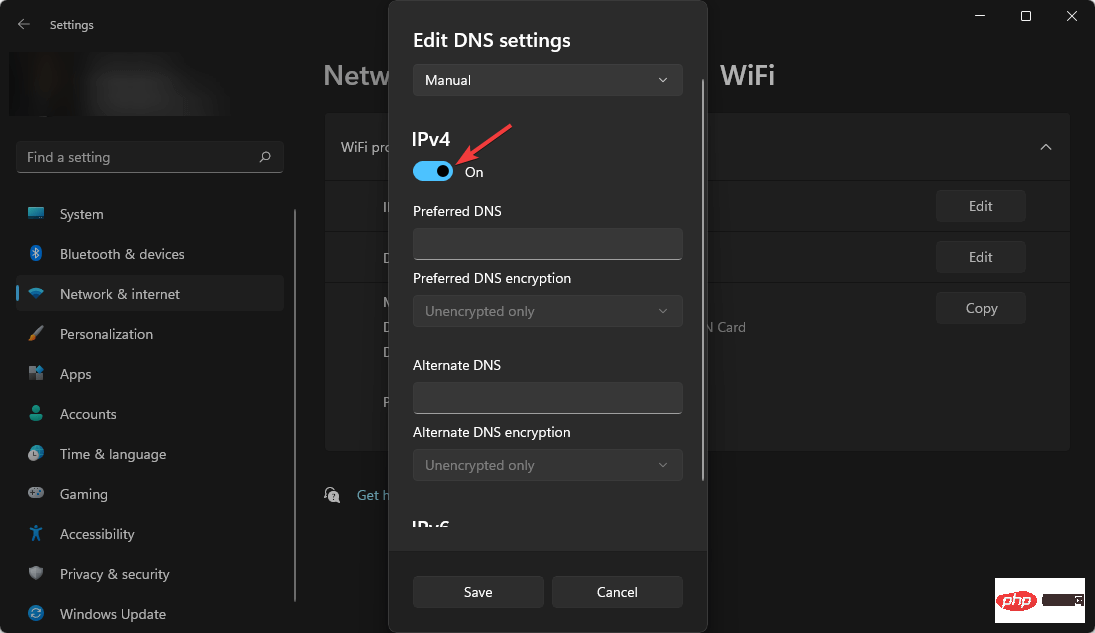
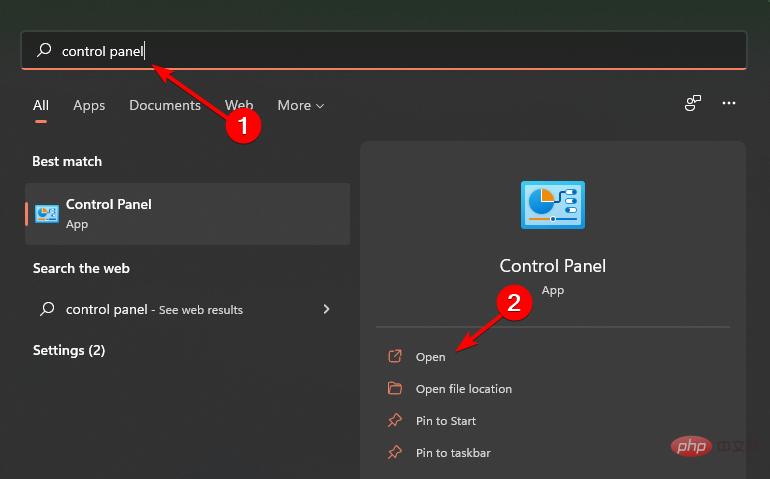 3. Utilisez le Panneau de configuration
3. Utilisez le Panneau de configuration 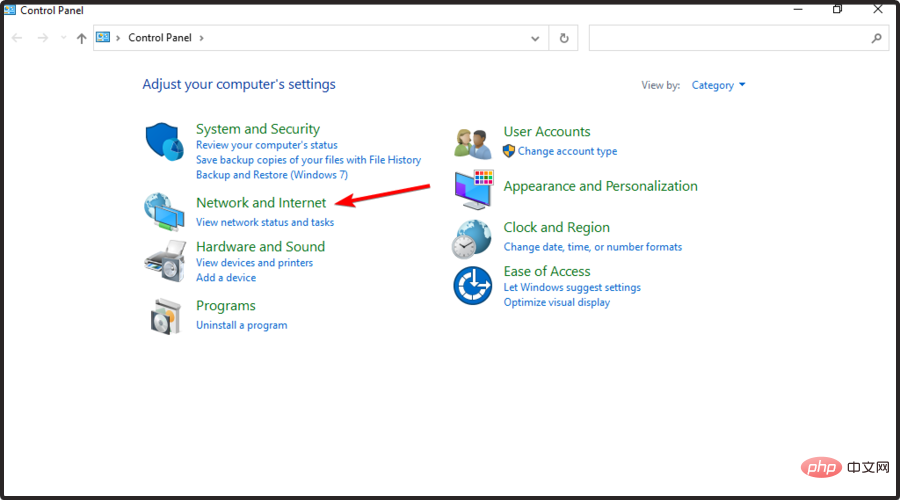 Cliquez sur la touche
Cliquez sur la touche 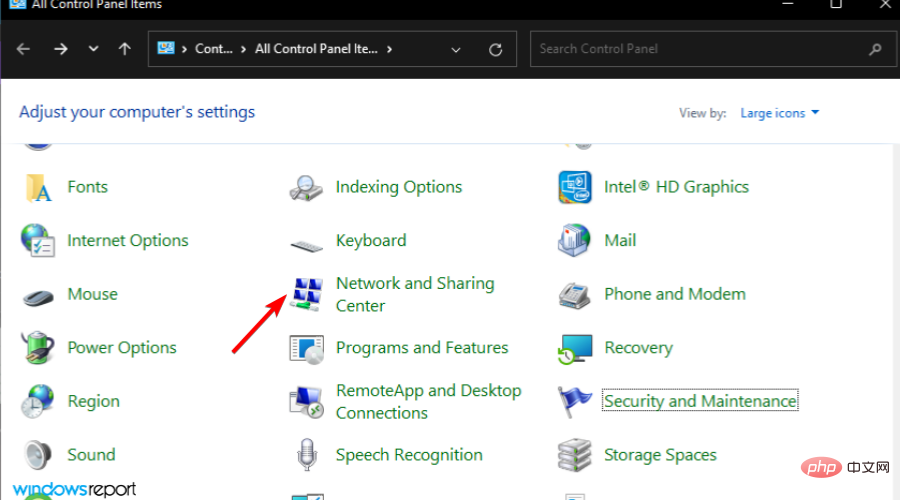
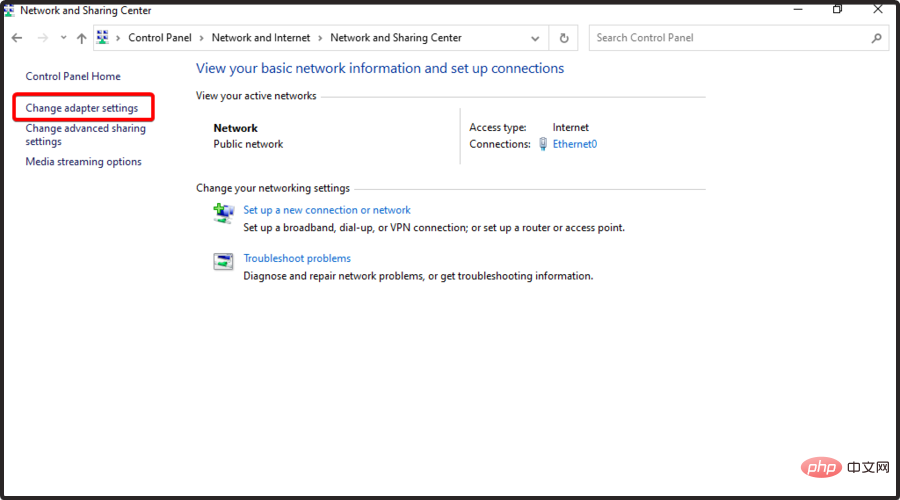
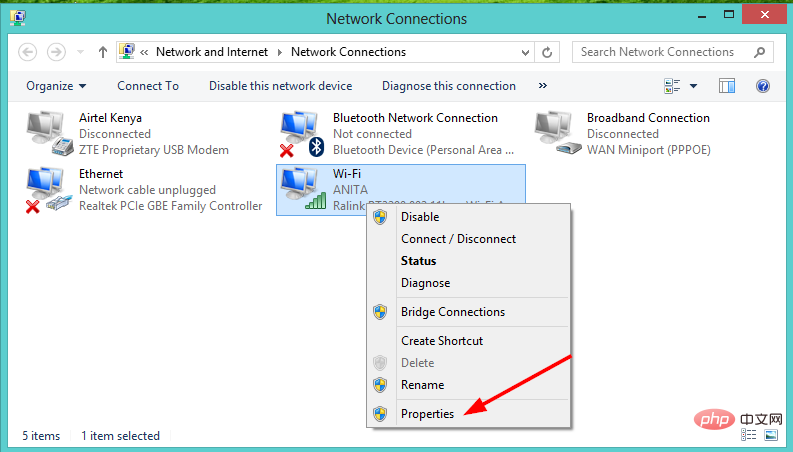
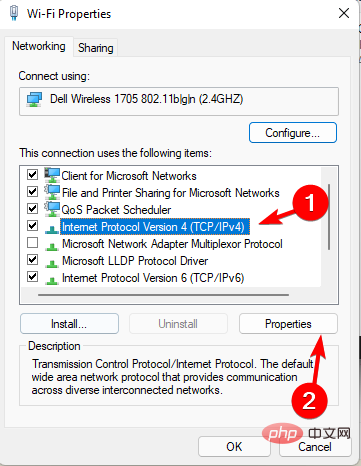 Faites un clic droit sur votre connexion réseau et cliquez sur l'option "
Faites un clic droit sur votre connexion réseau et cliquez sur l'option "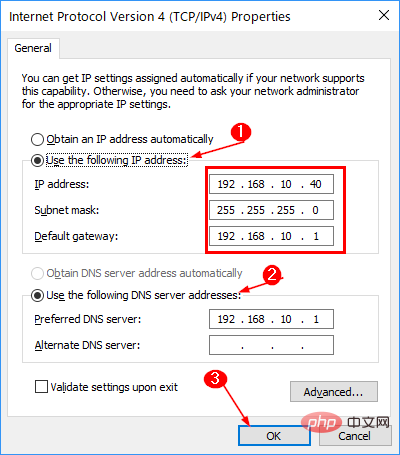 Sélectionnez l'option Internet Protocol Version 4 (TCP/IPv4) et sélectionnez
Sélectionnez l'option Internet Protocol Version 4 (TCP/IPv4) et sélectionnez